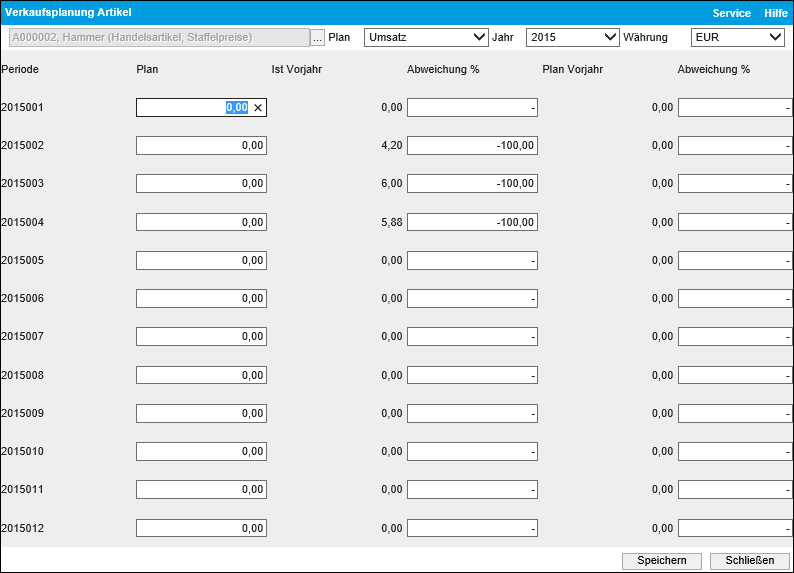Myfactory Online-Hilfe
Umsatzplanung Verkauf
In der Verkaufsumsatzplanung können Sie für jede Periode eines Geschäftsjahres den geplanten Umsatz festlegen. Diese Umsatzplanung kann nach folgenden Gesichtspunkten erfolgen:
- Artikel
- Artikelgruppen
- Kunden
- Kundengruppen
- Vertreter
- Vertretergruppen
- Betriebsstätten
Der Erfassungsdialog ist für alle Bereiche gleich aufgebaut. Über die "..."-Schaltfläche wählen Sie einen bestimmte Ausprägung (also einen Artikel, einen Kunden, eine Kundengruppe) aus, für die Sie die Planungsdaten erfassen möchten. Anschließend können Sie unter der Auswahlliste „Plan“ angeben, welche Art Planungsdaten Sie erfassen möchten. Zur Auswahl stehen Umsatz, Menge und Roherlös. Wählen Sie anschließend noch das Geschäftsjahr, für das die Planungsdaten erfasst werden sollen und die Währung, in der die Beträge eingegeben werden.
Sind alle Daten eingegeben, werden die entsprechenden Ist- und Planwerte des Vorjahres angegeben. Geben Sie nun Ihre Plandaten ein. Es wird automatisch die prozentualen Abweichungen berechnet und angezeigt. Durch Anklicken der Schaltfläche „Speichern“ werden die Daten dann in Ihre Plandaten übernommen.